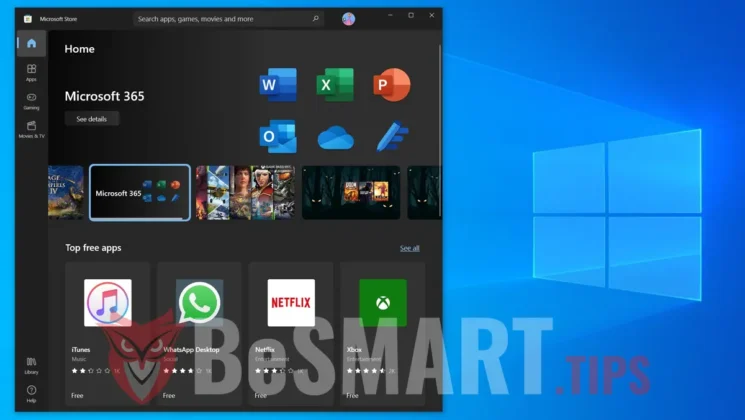В това ръководство научавате как да коригирате грешката на Microsoft Store 0x803fb005 в Windows 11. Грешка, която може да възникне по няколко причини и засяга голям брой потребители на операционната система Windows 11.
Много потребители на Windows 11 са срещнали код за грешка 0x803fb005, когато се опитват да инсталират приложения от Microsoft Store. Някои потребители съобщават, че понякога изпитват този проблем, докато други казват, че се появява само в определени приложения като Minecraft.
Ако срещате грешка 0x803FB005, препоръчвам поредица от стъпки за отстраняване на неизправности, които да ви помогнат да идентифицирате и разрешите проблема.
Съдържание
Защо се появява грешка на Microsoft Store 0x803fb005?
Кодът за грешка на Microsoft Store 0x803fb005 е често срещан проблем, срещан от потребителите, когато се опитват да инсталират, актуализират или изтеглят приложения или покупки в приложението от Microsoft Store.
Според няколко потребителски доклада този проблем изглежда продължава да съществува в различни версии на Windows и съществува от няколко години без точно решение.
Тази грешка може да бъде причинена от различни причини, като повредени файлове на Microsoft Store, проблеми с актуализацията на Windows, проблеми с мрежовата връзка, софтуер за сигурност на трети страни, повреда на системния файл, проблеми със системната дата и час, проблеми, свързани с акаунта, или проблеми със сървъра на Microsoft.
Как да коригирате грешка на Microsoft Store 0x803fb005 в Windows 11
Първо, трябва да се види дали грешката 0x803fb005 в Microsoft Store се появява поради грешка в Windows. В този смисъл се препоръчва да направите всички актуализации на операционната система Windows 11.
Актуализира ли се операционната система Windows 11?
Кодът за грешка 0x803fb005 в Microsoft Store може да е резултат от грешка, оставена от Windows, която по-късно беше коригирана; актуализирането на вашата система до най-новата версия може да помогне за разрешаването на този проблем.
1. Отворете Windows Settings, след това отидете на лявата странична лента до „Windows Update“.
2. В "Windows Update"натисни бутона"Check for updates”, за да проверите дали има нови актуализации за операционната система.
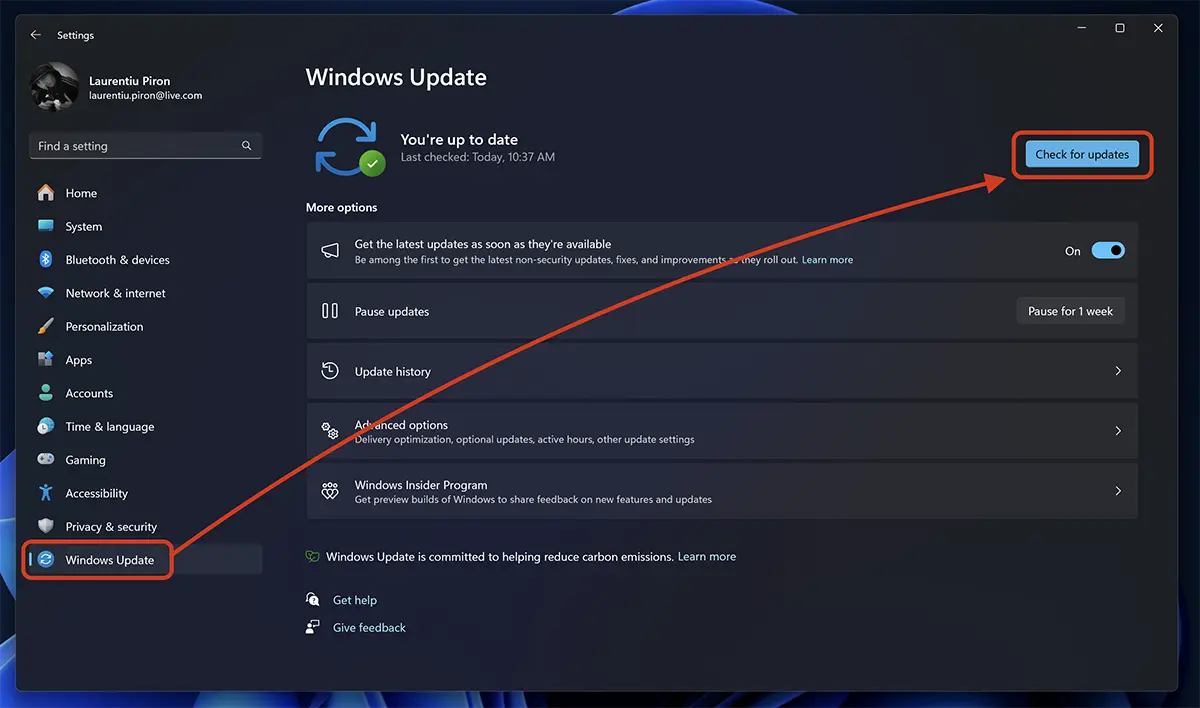
3. Инсталирайте новите актуализации на операционната система, след което рестартирайте компютъра.
Грешка в Microsoft Store 0x803fb005 може да изчезне след рестартиране на системата.
Нулирайте Microsoft Store
Нулирането на Microsoft Store често може да разреши проблеми с инсталирането на приложението.
1. Отворете Windows Settings, след което отидете на “System” > “System Components”.
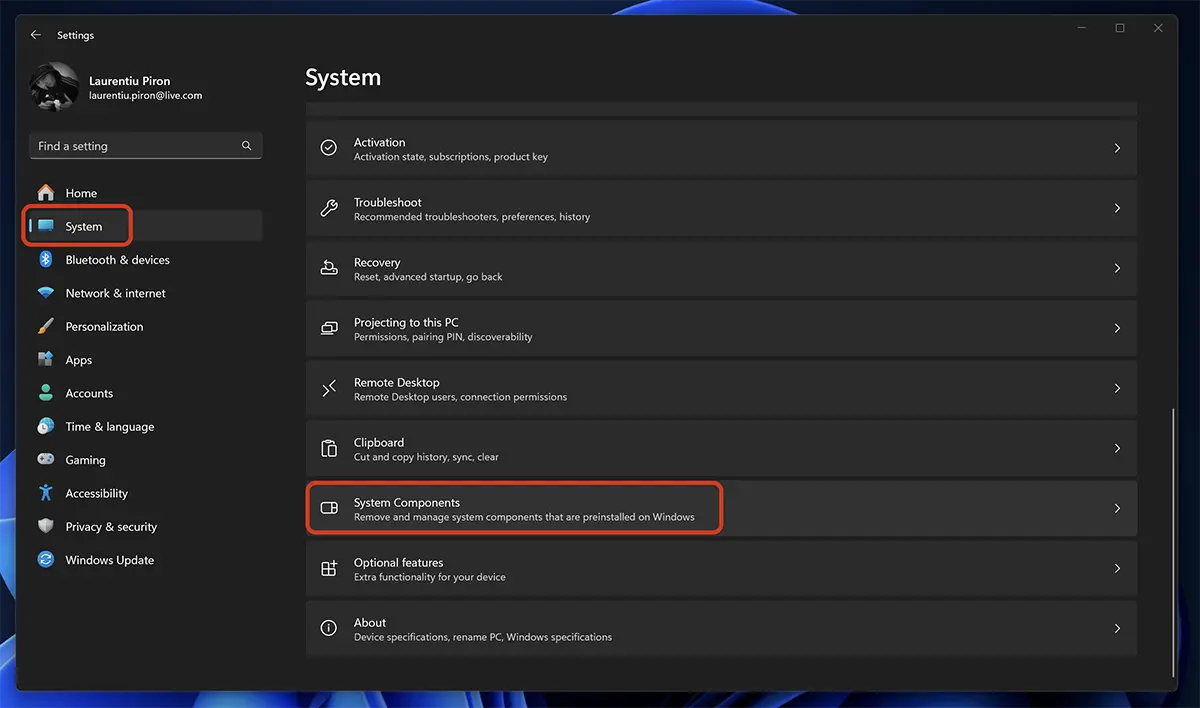
2. „System Components„отидете на Microsoft Store и щракнете върху 3 точки, след което щракнете върху "Advanced Options“.
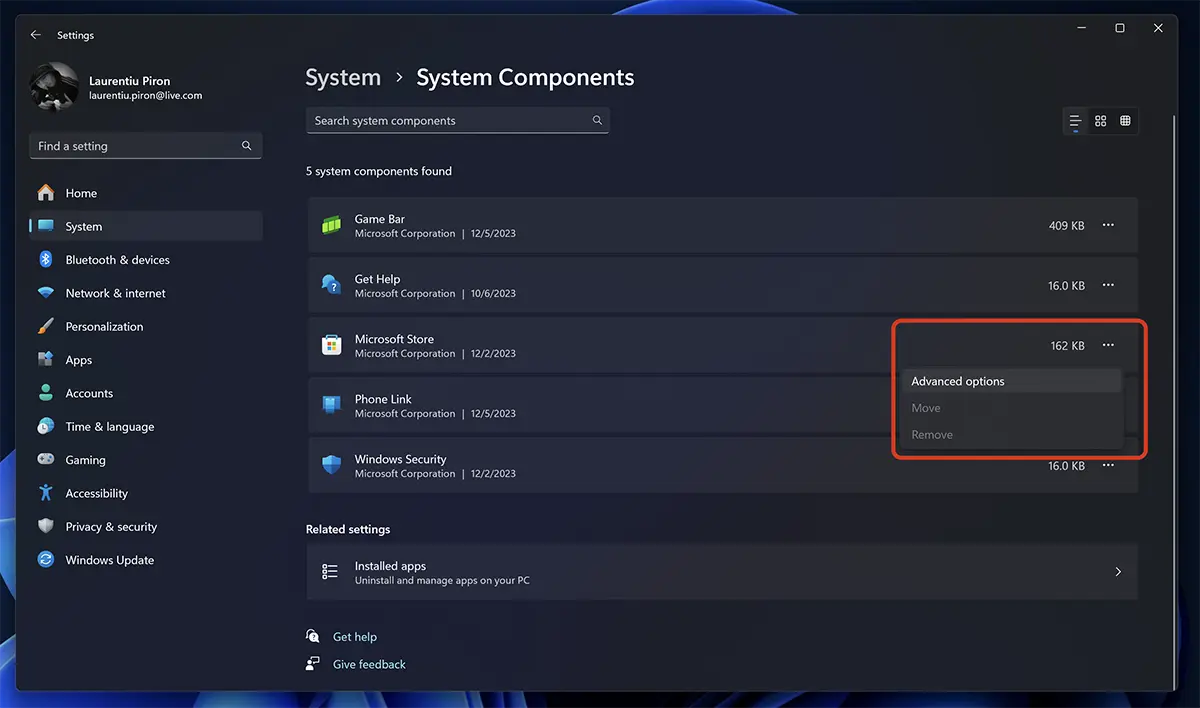
3. Потърсете „Reset” в настройките на компонента Microsoft Store.
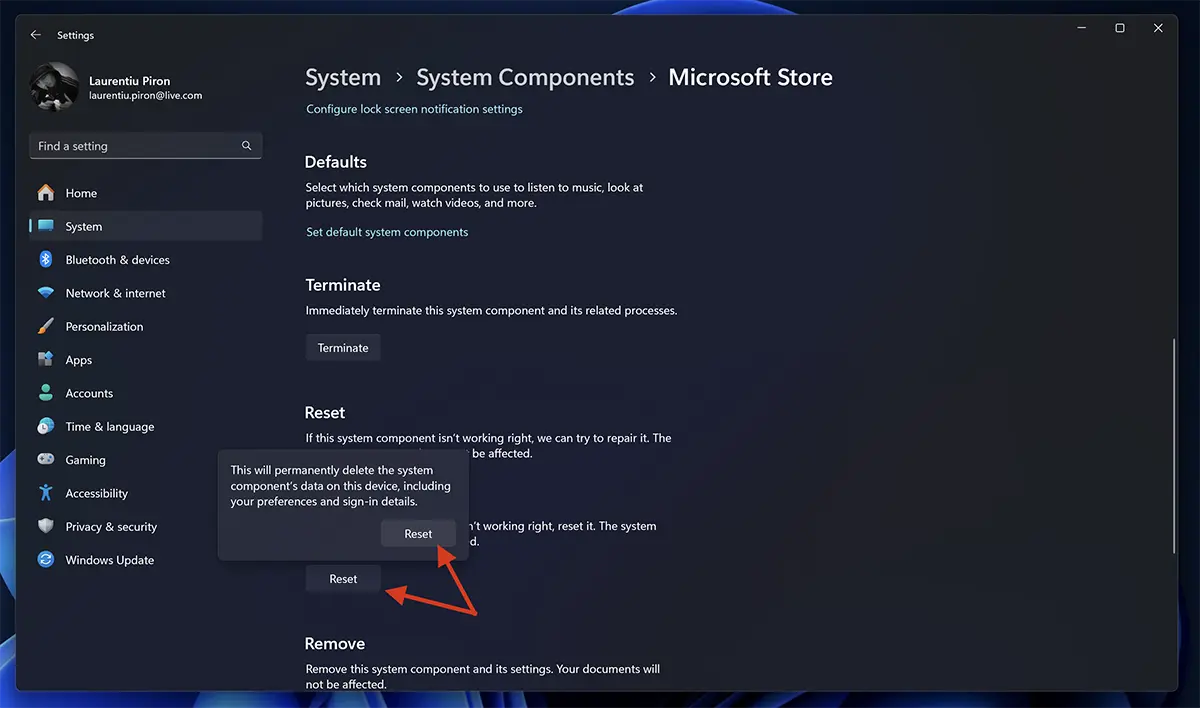
4. Кликнете върху бутона "Нулиране", за да потвърдите.
След като направите това нулиране, проверете дали грешката 0x803fb005 все още се появява в Microsoft Store.
Преинсталирайте Microsoft Store за Windows 11
Друг метод, който можете да опитате да разрешите грешката 0x803fb005, е да деинсталирате и преинсталирате Microsoft Store.
урок: Как да деинсталирате и преинсталирате Microsoft Store на Windows 11
В повечето сценарии горните методи са решения за разрешаване на грешка на Microsoft Store 0x803fb005.
Ако не можете да разрешите този проблем, ще се радваме да отговорим на вашите коментари.